コードをコピペすれば、Form2.h[デザイン]はいじる必要がありません。
コピペで貼り付けただけで、
自動的にForm2.h[デザイン]も出来上がります。
コードにForm2のプロパティ(属性)の仕様ががすべて記述してあるからです。
コピペは、
第22講 素数探索を題材としたマルチスレッドプログラミングの学習☆☆ 第6話 スレッド4による和の計算と素数探索の解答例
にあるヘッダファイルForm10.hのコードをいただきます。
Form10.hをクリックして開いてください。
そして、コードの一番上から一番下までドラッグなどの方法で範囲指定をします。
範囲指定できたら、右クリック→コピーを選びます。
右クリック→コピーは、Ctrk+Cでも結構です。
そして、VC++のForm2.[デザイン]のタブをクリックして、
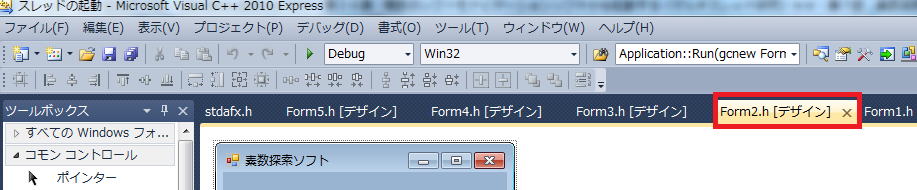 Form2を画面に表示させます。
Form2を画面に表示させます。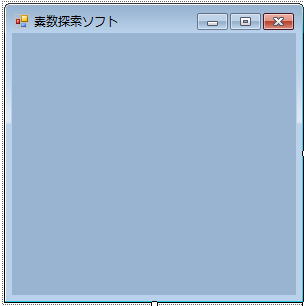 そして、素数探索ソフトの真ん中あたりで、右クリックして、コードの表示を選びます。
そして、素数探索ソフトの真ん中あたりで、右クリックして、コードの表示を選びます。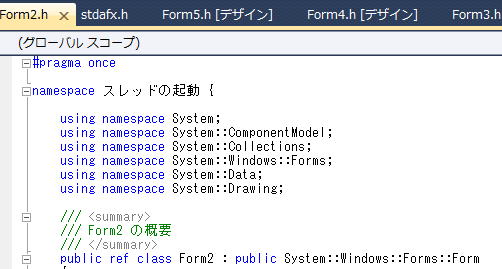 Form2.hのコードが表示されます。
Form2.hのコードが表示されます。ドラッグなどの方法で、一番上の行から一番下の行まで範囲指定をします。
そして、右クリック→貼り付けを選びます。
右クリック→貼り付けはCtrl+Vでも結構です。
すると、Form2.hのコードがForm10.hのコードに入れ替わります。
そして、
#pragma once
#include <math.h>
#include<stdlib.h>
#include<set>
using namespace std;
int N;
int cn1,cn2,cn3,cn4;
int s1[25000000],s2[25000000],s3[25000000],s4[25000000];
namespace 素数探索4スレッド {
素数探索4スレッドの部分を、プロジェクトを立ち上げたとにの名前にに変更します。
私の場合は、『スレッドの起動』なのでそれに変更します。
もし、名前を忘れた場合はForm.hのコードからコピペでいただきましょう。
次に、メニューの編集→クイック置換を利用して、コピペによってForm1になってしまったものをまとめてForm2に変更します。
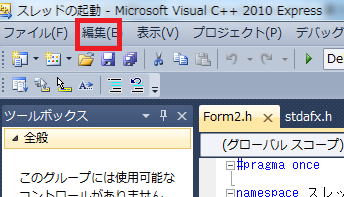
編集→クイック置換の順にクリックしてください。
そして、
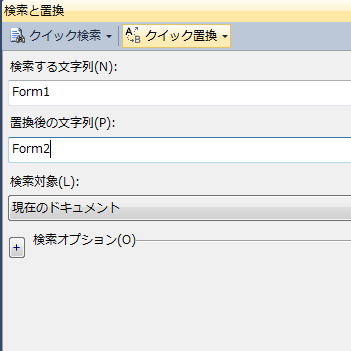 検索文字列をForm1、置換後の文字列をForm2とします。
検索文字列をForm1、置換後の文字列をForm2とします。
赤をクリックして、現在のドキュメントを選びます。
すると、8個のアイテムを変更しました、と出ます。
次に
int N;
int cn1,cn2,cn3,cn4;
int s1[25000000],s2[25000000],s3[25000000],s4[25000000];
をすべて静的変数に変更します。
static int N;
static int cn1,cn2,cn3,cn4;
static int s1[25000000],s2[25000000],s3[25000000],s4[25000000];
前に作ったときは、動的変数でも動きましたが、
新たに作ったスレッド上から動かすときは、
静的にしなければならないようです。
F5を押してビルドして、成功を確認してください。
素数探索ソフトが正常に動きます。
